 Apa Itu OBS Studio, Fitur Unggulan dan Cara Menggunakan
Apa Itu OBS Studio, Fitur Unggulan dan Cara MenggunakanOBS Studio adalah sebuah aplikasi yang sangat berguna untuk memperluas cakupan dalam live streaming atau presentasi.
Penggunaan OBS Studio untuk presentasi juga cukup sederhana, bahkan bagi pemula sekalipun.
Dengan memanfaatkan berbagai bantuan dan fitur yang telah tersedia di software ini, Anda dapat menjadikan proses live streaming atau presentasi di platform media sosial lebih efisien.
Hal ini menjadi semakin penting karena saat ini banyak presentasi dilakukan secara online, dan OBS Studio seringkali menjadi pilihan utama untuk melakukannya.
Apa Itu OBS Studio?
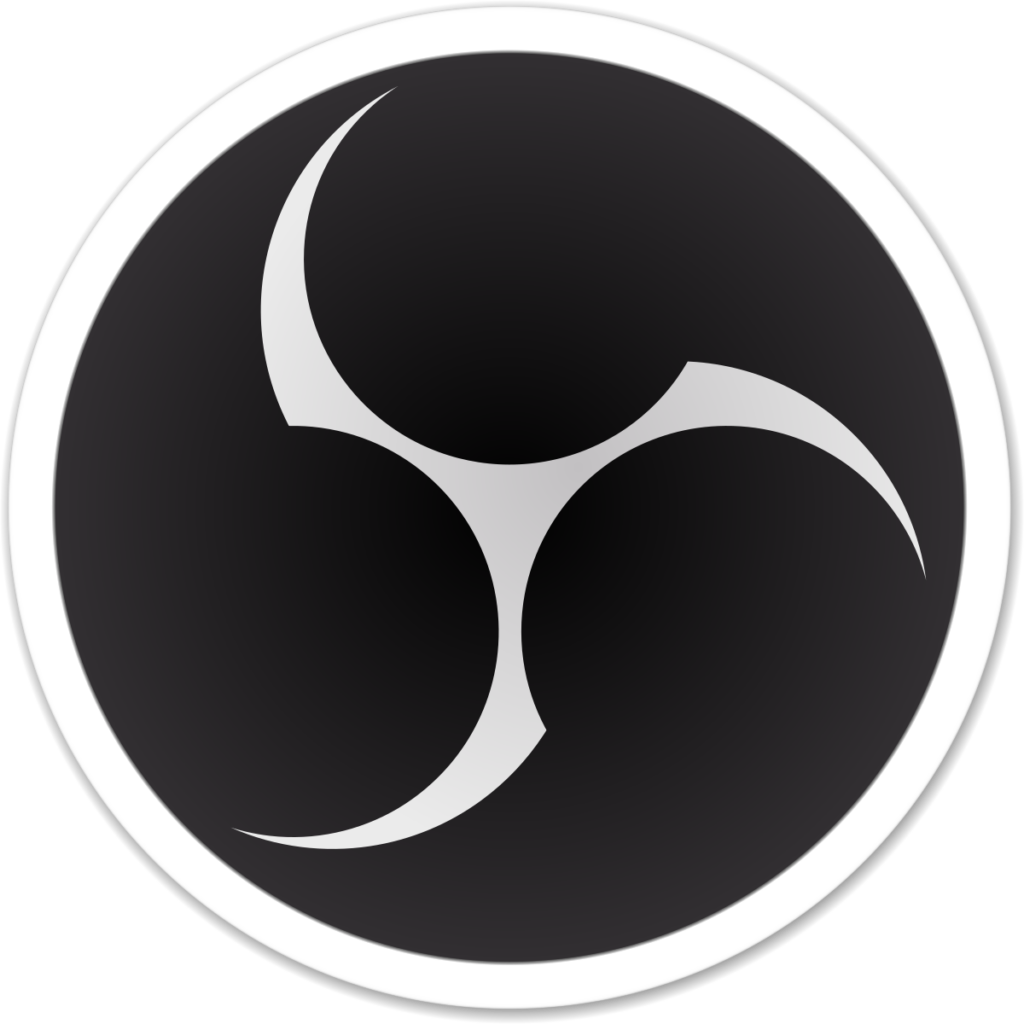
OBS Studio, singkatan dari Open Broadcaster Software Studio adalah perangkat lunak sumber terbuka yang sangat populer dan kuat yang dirancang khusus untuk keperluan live streaming, rekaman layar, dan produksi video.
OBS Studio memberikan alat yang kuat kepada pengguna untuk membuat, mengedit, dan mendistribusikan konten multimedia secara langsung ke berbagai platform online seperti YouTube, Twitch, Facebook Gaming, dan banyak lagi.
Salah satu fitur utama OBS Studio adalah kemampuannya untuk menangkap sumber video dan audio dari berbagai sumber, termasuk webcam, mikrofon, tampilan layar komputer, perangkat lunak, dan perangkat keras tambahan.
Ini memberikan fleksibilitas besar kepada pengguna untuk menggabungkan berbagai elemen dalam produksi konten mereka.
Misalnya, seorang streamer dapat menampilkan tampilan layar permainan mereka, gambar dari webcam mereka, dan suara komentar langsung mereka dalam satu siaran langsung.
Selain itu, software ini menawarkan berbagai fitur penyesuaian dan pengeditan yang memungkinkan pengguna untuk meningkatkan kualitas visual dan audio dari siaran mereka.
Anda dapat menyesuaikan warna, kontras, dan saturasi video, serta mengatur bitrate audio.
Ini sangat berguna untuk menciptakan siaran yang menarik dan profesional.
Selain itu, software ini mendukung berbagai format siaran dan perekaman, termasuk format video yang lebih tinggi seperti 1080p dan bahkan 4K.
Ini memungkinkan konten berkualitas tinggi, yang sangat penting dalam dunia live streaming yang kompetitif.
OBS Studio memiliki komunitas pengguna yang besar dan aktif yang secara teratur berbagi saran, plugin, dan dukungan teknis, sehingga memudahkan pengguna baru untuk memahami dan menggunakan perangkat lunak ini.
Selain itu, OBS Studio tersedia secara gratis, membuatnya lebih mudah diakses oleh berbagai kalangan, termasuk pengguna individu, pemula, dan bahkan organisasi besar.
Fitur Unggulan OBS Studio
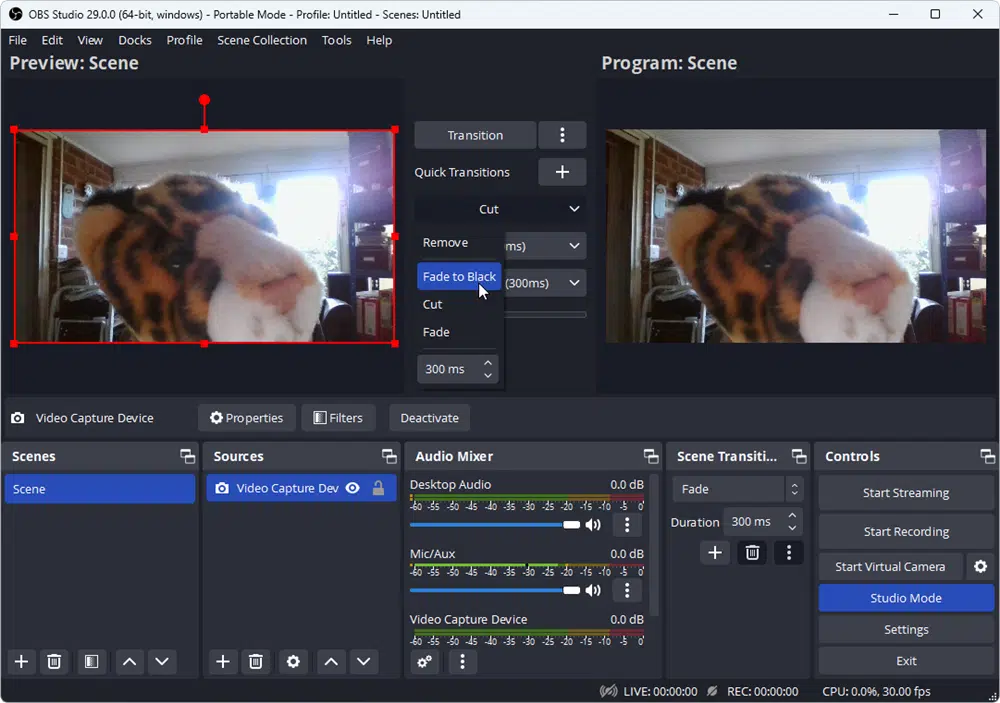
Fitur-fitur OBS Studio sangat luas dan kuat, memungkinkan pengguna untuk membuat siaran langsung berkualitas tinggi, merekam video, dan melakukan berbagai tugas produksi konten.
Di bawah ini, kita akan membahas beberapa fitur utama OBS Studio.
Multiplatform
OBS Studio tersedia untuk Windows, macOS, dan Linux, menjadikannya alat yang fleksibel untuk berbagai sistem operasi.
Antarmuka Pengguna yang Intuitif
Software ini memiliki antarmuka yang mudah dipahami dan digunakan bahkan oleh pemula. Ini memudahkan orang untuk mulai merekam atau menyiarkan siaran langsung dengan cepat.
Merekam Video
OBS Studio memungkinkan pengguna untuk merekam video dari berbagai sumber seperti webcam, layar komputer, atau perangkat lunak tertentu.
Ini ideal untuk merekam tutorial, gameplay, atau presentasi.
Streaming Langsung
Fitur paling populer dari software ini adalah kemampuannya untuk streaming langsung ke platform populer seperti Twitch, YouTube, Facebook Live, dan lainnya.
Pengguna dapat dengan mudah mengatur dan menyesuaikan pengaturan streaming mereka.
Sumber Fleksibel
Anda dapat menambahkan berbagai sumber ke dalam siaran Anda, termasuk layar komputer, webcam, gambar, video, teks, dan bahkan perangkat eksternal seperti kamera DSLR.
Transisi dan Efek
OBS Studio menyediakan berbagai efek transisi yang dapat digunakan saat beralih antara sumber, seperti cut, fade, atau slide.
Ini memberikan tampilan yang halus dan profesional untuk siaran Anda.
Studio Mode
Mode Studio memungkinkan Anda untuk mengatur siaran Anda dengan lebih baik dengan melihat pratinjau sebelumnya dan tampilan langsung secara bersamaan.
Ini berguna untuk menghindari kesalahan selama siaran langsung.
Pengaturan Audio
OBS Studio memberikan kendali penuh atas audio, termasuk pengaturan sumber audio, audio mixer, dan penyaringan audio untuk mengurangi noise dan gangguan.
Pengaturan Video
Anda dapat mengatur resolusi, framerate, bitrate, dan kodek video sesuai dengan kebutuhan Anda, memungkinkan streaming berkualitas tinggi bahkan dengan koneksi internet yang terbatas.
Pengaturan Rekaman
Software ini memungkinkan Anda untuk mengatur berbagai opsi rekaman, seperti format file, folder penyimpanan, dan opsi perekaman khusus seperti perekaman layar hijau (green screen).
Plugin dan Integrasi
OBS Studio mendukung plugin, yang memungkinkan pengguna untuk menambahkan fitur tambahan sesuai kebutuhan.
Selain itu, ada integrasi dengan layanan pihak ketiga seperti Streamlabs OBS untuk meningkatkan fungsionalitas.
Kode Sumber Terbuka
Sebagai perangkat lunak sumber terbuka, OBS Studio terus dikembangkan oleh komunitas yang luas, yang berarti pengguna dapat berkontribusi pada perkembangan dan membuat perubahan sesuai kebutuhan mereka.
Cara Menggunakan OBS Studio
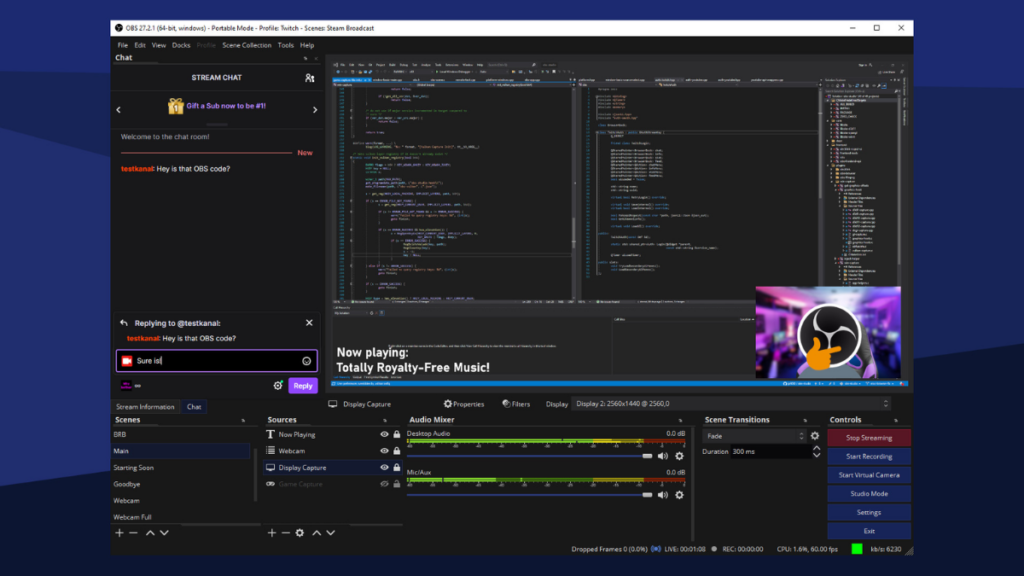
Menggunakan OBS Studio adalah langkah pertama yang penting bagi siapa pun yang ingin merekam video atau melakukan siaran langsung.
Berikut adalah panduan langkah demi langkah tentang cara menggunakan software ini:
Unduh dan Instalasi
- Pertama, unduh OBS Studio dari situs web resminya https://obsproject.com/) sesuai dengan sistem operasi yang Anda gunakan (Windows, macOS, atau Linux).
- Ikuti petunjuk instalasi yang muncul untuk menginstal OBS Studio di komputer Anda.
Antarmuka Utama
- Setelah instalasi selesai, buka OBS Studio. Anda akan disambut dengan antarmuka utama yang terdiri dari berbagai elemen.
- Jendela OBS terdiri dari panel Sumber (Sources), panel Pratinjau (Preview), dan panel Kontrol (Controls) di bagian bawah.
Menambahkan Sumber
- Klik tombol “+” di bawah panel Sumber untuk menambahkan sumber video atau audio. Anda dapat memilih sumber seperti layar komputer, webcam, gambar, video, atau bahkan perangkat eksternal.
- Konfigurasi sumber sesuai kebutuhan Anda dengan mengatur pengaturan seperti resolusi, framerate, dan lainnya.
Konfigurasi Audio
- Pergi ke panel Audio Mixer untuk mengatur sumber audio Anda. Anda dapat menambahkan mikrofon, perangkat audio eksternal, atau mengatur audio dari sumber lain.
- Pastikan untuk mengatur tingkat volume yang sesuai agar audio tidak terlalu lemah atau terlalu keras.
Pengaturan Rekaman
- Klik pada tab Output di antarmuka OBS untuk mengatur pengaturan rekaman. Anda dapat memilih format file, resolusi, bitrate, dan folder penyimpanan untuk rekaman Anda.
- Juga, konfigurasi pengaturan perekaman seperti perekaman dengan layar hijau (green screen) jika diperlukan.
Pengaturan Streaming
- Jika Anda ingin melakukan streaming langsung, klik pada tab Streaming.
- Pilih layanan streaming yang ingin Anda gunakan (seperti Twitch, YouTube, atau Facebook Live) dan masukkan kredensial akun Anda.
- Konfigurasikan bitrate, server, dan kualitas streaming sesuai dengan kecepatan internet Anda.
Transisi dan Efek
- Anda dapat menambahkan efek transisi dengan mengklik tab Transitions. OBS Studio menyediakan berbagai jenis transisi seperti cut, fade, atau slide.
- Untuk menghindari kesalahan selama siaran langsung, Anda dapat menggunakan Mode Studio (Studio Mode) yang memungkinkan Anda melihat pratinjau sebelumnya dan tampilan langsung secara bersamaan.
Mulai Merekam atau Streaming
- Setelah Anda mengatur semua pengaturan dan sumber sesuai kebutuhan Anda, klik tombol “Mulai Streaming” untuk memulai siaran langsung atau “Mulai Rekaman” untuk merekam video.
- Anda juga dapat menghentikan siaran atau rekaman dengan mengklik tombol “Berhenti” ketika Anda selesai.
Optimalkan Pengaturan dan Pengalaman
- Selama penggunaan OBS Studio, Anda dapat terus mengoptimalkan pengaturan sesuai dengan umpan balik dan kebutuhan Anda.
- Jangan ragu untuk mengeksplorasi opsi tambahan seperti penggunaan plugin atau integrasi dengan layanan pihak ketiga untuk meningkatkan fungsionalitas OBS Anda.
Dengan mengikuti panduan ini, Anda akan dapat menggunakan OBS Studio untuk merekam video berkualitas tinggi atau melakukan siaran langsung yang profesional.
Praktik yang berkelanjutan dan pemahaman yang lebih mendalam tentang perangkat lunak ini akan membantu Anda menghasilkan konten yang lebih baik dan lebih menarik.


















Tidak ada komentar